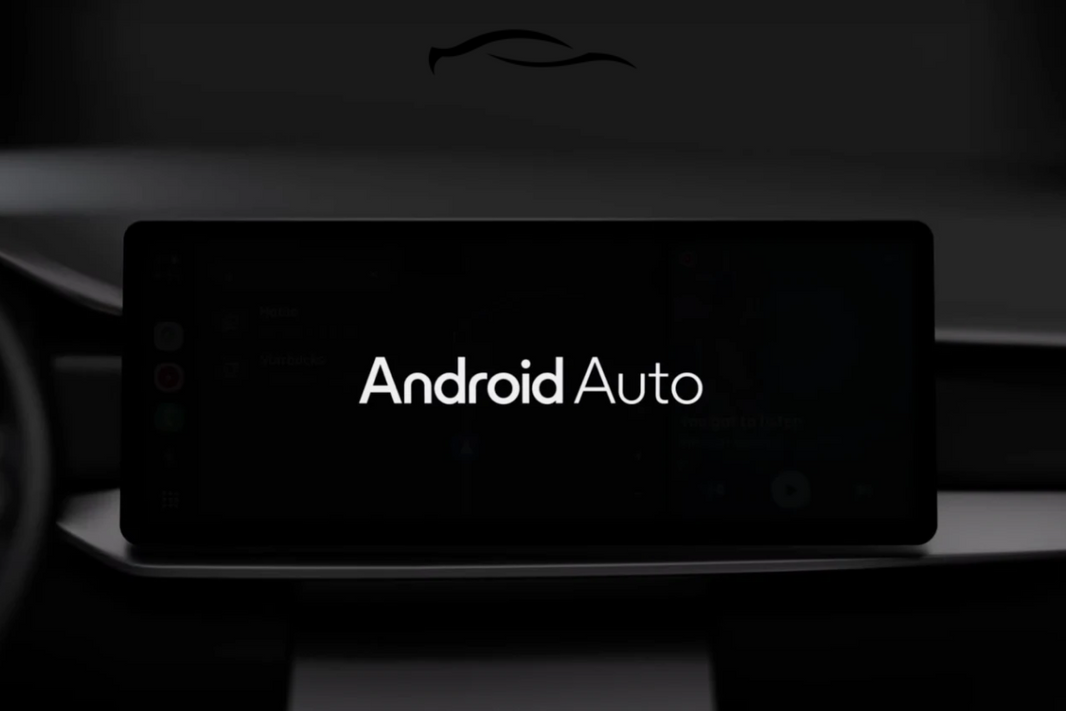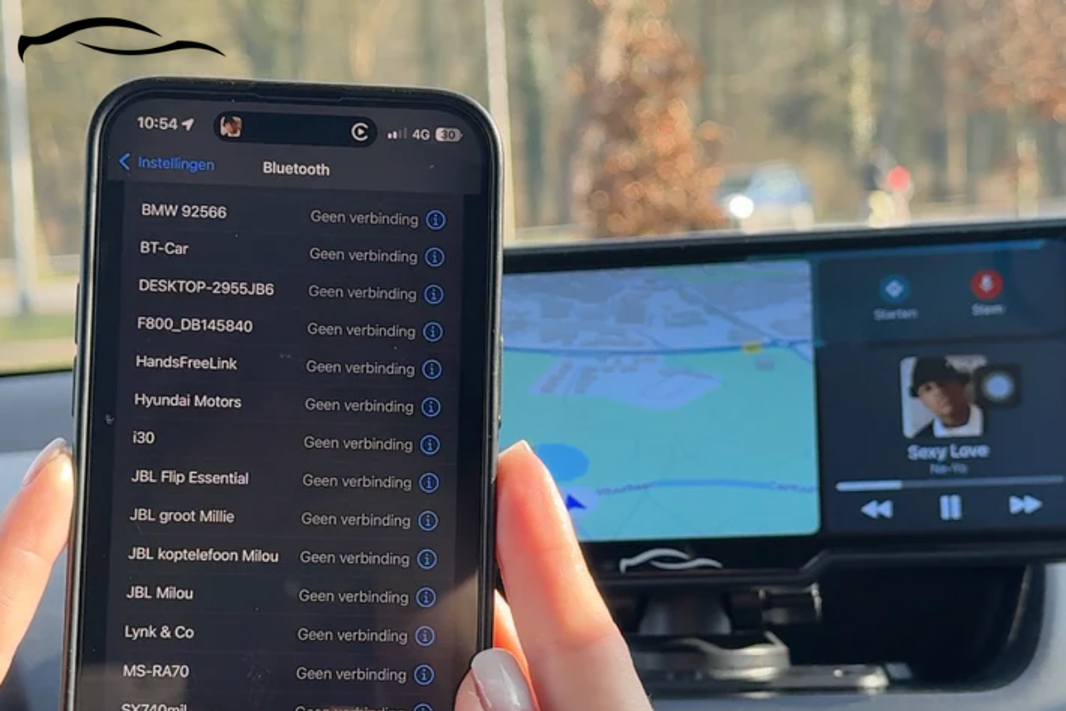Es frustrante que tu Apple CarPlay no funcione. Quizás hayas buscado soluciones en decenas de foros.
Existen las soluciones habituales, como reiniciar el teléfono, la pantalla del coche o el propio coche. Aun así, puede que no tengas suerte. No te preocupes más.
En este artículo, cubrimos TODAS las posibles soluciones para el problema de Apple CarPlay, desde las más obvias hasta las más específicas (la solución número 7 suele ser suficiente para muchas personas).
Soluciones rápidas para cuando Apple CarPlay no funciona
Si necesita resolver la situación rápidamente, esta tabla proporciona los pasos de solución rápida de problemas para que su Apple CarPlay vuelva a funcionar.
|
Posible problema con CarPlay |
Cómo solucionarlo |
|
CarPlay no habilitado |
Vaya a Configuración > General > CarPlay, toque su automóvil y asegúrese de que esté habilitado. |
|
Bluetooth no habilitado |
Vaya a Configuración > Bluetooth y actívelo |
|
CarPlay no permitido cuando está bloqueado |
Vaya a Configuración > General > CarPlay > Su auto > Permitir CarPlay mientras está bloqueado y actívelo |
|
Siri está deshabilitada |
Vaya a Configuración > Siri y búsqueda, luego habilite: Escuchar "Hola Siri", Presionar el botón lateral para Siri y Permitir Siri cuando esté bloqueado |
|
Cable defectuoso o no original |
Utilice un cable Lightning original de Apple o un cable con certificación MFi; evite cables baratos de terceros |
|
El modo restringido USB está activado |
Vaya a Configuración > Face ID y código de acceso (o Touch ID y código de acceso), desplácese hacia abajo y configure Accesorios USB en ENCENDIDO |
|
La VPN está activada |
Vaya a Configuración > VPN y desactívelo temporalmente |
|
iOS obsoleto o con errores |
Actualice a la última versión de iOS a través de Configuración > General > Actualización de software, o baje a una versión inferior si el problema comenzó después de una actualización |
|
Demasiados dispositivos emparejados en el coche |
En el sistema de su automóvil, elimine los teléfonos viejos o sin uso y luego intente volver a conectar su iPhone |
|
Dispositivo no reconocido |
Desbloquea tu iPhone, vuelve a conectarlo o prueba con otro puerto USB |
A medida que continúe leyendo, aprenderá sobre cada solución con más detalle.
Mientras tanto, antes de molestarte más, debes estar seguro de que estás haciendo las cosas bien.
-
Apple tiene una lista de países o regiones compatibles con CarPlay. Asegúrate de que el tuyo esté en ella.
-
También debes asegurarte de que tu automóvil sea compatible con CarPlay.
-
Por último, confirma que tu iPhone tenga la versión de iOS compatible con CarPlay (al menos iOS 9 para la conexión inalámbrica).
Una vez que esté seguro de todo lo anterior, puede considerar las siguientes soluciones:
Apple CarPlay deja de funcionar: causas y soluciones

Tu pregunta de "¿Por qué no funciona mi Apple CarPlay?" será cosa del pasado una vez que empieces a probar estas soluciones:
1. Problemas relacionados con la actualización de iOS
CarPlay es una función de iOS y cada actualización suele incluir correcciones de errores y nuevo soporte de compatibilidad.
¿Cómo sabes si este es el problema? Lo más probable es que CarPlay no se inicie; se conecte brevemente y luego se desconecte, o que tu coche no detecte tu teléfono.
CÓMO SOLUCIONARLO
-
Vaya a Configuración > General > Actualización de software.
-
Asegúrese de estar ejecutando la última versión de iOS.
-
Conéctese a Wi-Fi y actualice si es necesario.
-
Después de actualizar, reinicie su iPhone y luego intente volver a conectarlo.
Otro problema común es cuando Apple CarPlay deja de funcionar después de actualizar a iOS 18 (o cualquier versión superior).
Esto sucede porque el fabricante de su automóvil aún no ha actualizado su firmware para admitir iOS 18 o porque las configuraciones de CarPlay se restablecieron o se corrompieron durante la actualización.
En tal situación, usted puede:
-
Elimina y vuelve a agregar tu auto en la configuración de CarPlay.
-
Restablezca su configuración de red.
Es posible que iOS 18 haya modificado la pila de red, especialmente para Bluetooth y Wi-Fi Direct, de los que depende CarPlay inalámbrico.
-
Vaya a Configuración > General > Transferir o restablecer iPhone > Restablecer.
-
Seleccione Restablecer configuración de red.
-
Vuelva a conectarse a Wi-Fi y Bluetooth y pruebe CarPlay nuevamente.
Esto ayuda con los problemas de CarPlay cableado e inalámbrico causados por protocolos de bajo nivel dañados.
Mientras tanto, puede ser útil invertir en un adaptador inalámbrico CarPlay. Este mejora tu coche fácilmente al permitir que Apple CarPlay y Android Auto funcionen de forma inalámbrica.
2. Problemas de conexión (USB vs. inalámbrica)
El cable es otra área que debes verificar cuando CarPlay no funciona.
Debe ser un cable de transferencia de datos, no un cable de carga normal. Hay quien prueba hasta seis cables diferentes antes de encontrar uno que funcione. Algunos cables son solo para cargar y no funcionan para datos.
Además, incluso si estás configurando CarPlay inalámbrico, Apple dice que debes conectarlo con un cable de datos para que funcione.
CÓMO SOLUCIONARLO:
-
Utilice un cable USB-A a USB-C que admita tanto la transferencia de datos como la carga.
-
Si usas un iPhone, lo mejor es utilizar un cable oficial de Apple.
-
Asegúrese de que el cable no esté dañado ni desgastado. Cualquier corte o desgaste puede afectar su funcionamiento.
-
No olvides limpiar los puertos de carga tanto de tu iPhone como de tu coche.
-
Conecte firmemente el cable en ambos extremos (el puerto USB de su automóvil y el teléfono).
3. No se permite CarPlay cuando está bloqueado
Cuando la pantalla de tu iPhone se apaga o se bloquea, se supone que debe permanecer conectado a CarPlay para que puedas seguir usándolo desde la pantalla de Apple CarPlay.
Debes habilitar CarPlay incluso cuando tu iPhone esté bloqueado. Así es como se hace:
CÓMO SOLUCIONARLO
-
Abre la aplicación Configuración en tu iPhone
-
Desplácese hacia abajo y toque General
-
Toca CarPlay
-
Selecciona el nombre de tu coche (debe estar en la lista si ya lo has usado). Si no, conecta primero tu teléfono al coche.
-
Verás una configuración: "Permitir CarPlay mientras está bloqueado".
-
Enciéndelo (el interruptor debe estar verde)
4. Siri está deshabilitada
Apple CarPlay está diseñado para ser manos libres y muchas de sus funciones dependen de Siri, el asistente de voz de Apple. Algunos autos ni siquiera permiten que se inicie CarPlay si Siri está desactivado, especialmente en el caso de CarPlay inalámbrico.
CÓMO SOLUCIONARLO:
Solo tienes que volver a activar Siri en la configuración de tu iPhone. Así es como se hace:
-
Abre la aplicación Configuración en tu iPhone
-
Desplácese hacia abajo y toque Siri y Buscar
-
Encienda lo siguiente:
-
Escucha "Hola Siri".
-
Presiona el botón lateral para Siri
-
Permitir Siri cuando esté bloqueado
Si ve un mensaje para configurar Siri, siga los pasos.
5. El modo restringido USB está activado
Cuando el modo restringido USB está activado y su iPhone ha estado bloqueado por un tiempo Y lo conecta al automóvil, es posible que CarPlay no se conecte. Incluso si lo hace, es posible que solo cargue su teléfono pero no muestre CarPlay en la pantalla del automóvil.
CÓMO SOLUCIONARLO
-
Abre la aplicación Configuración en tu iPhone.
-
Vaya a Face ID y código de acceso (o Touch ID y código de acceso si su teléfono tiene un escáner de huellas dactilares)
-
Introduzca su contraseña
-
Desplácese hacia abajo hasta la sección que dice “Accesorios USB”.
-
Enciéndelo (el interruptor debe estar verde)
6. Demasiados dispositivos emparejados en un coche
Si tu auto ya tiene demasiados teléfonos en su memoria, es posible que no acepte tu iPhone en absoluto o que se conecte solo a Bluetooth pero no inicie CarPlay. Este es un problema común en los automóviles familiares o cuando has alquilado o utilizado un vehículo de viaje compartido.
CÓMO SOLUCIONARLO
Es una solución de doble sentido. En el sistema de su coche:
-
Vaya a la configuración de Bluetooth o teléfono de su automóvil.
-
Busque una lista de dispositivos emparejados previamente
-
Eliminar/eliminar teléfonos antiguos o sin uso (por ejemplo, "el iPhone de John", "Galaxy S21", etc.)
-
Conserva solo tu iPhone y quizás un dispositivo de respaldo
-
Ahora, intenta volver a conectar tu iPhone a CarPlay
Verifique su teléfono si su automóvil aún aparece en la lista de Bluetooth o CarPlay.
-
Vaya a Configuración > Bluetooth
-
Toque la (i) junto al nombre de su automóvil
-
Toca Olvidar este dispositivo
-
Luego, reconectarse desde cero. Esto significa
7. La VPN está activada
Si experimentas un comportamiento extraño de CarPlay, como que tu Internet es irregular o no funciona, tu iPhone dice "Conectado" pero nada funciona y CarPlay muestra una pantalla en blanco o se niega a iniciarse, es probable que se trate de un problema de VPN.
Es posible que su teléfono tenga una VPN de Google, lo que impide que se conecte a WiFi o CarPlay.
CÓMO SOLUCIONARLO:
-
Vaya a Configuración> General> Administración de VPN y dispositivos.
-
Luego puedes desactivar la VPN activándola.
-
Puedes eliminarlo si no lo necesitas.
Reinicia tu teléfono después de apagar o eliminar la VPN. Luego, vuelve a conectarlo al coche.
Cuándo considerar actualizar el hardware de CarPlay
¿Es la enésima vez que te encuentras con que Apple CarPlay no funciona? El problema puede ser más complejo de lo que parece.
Si su sistema actual tiene retrasos, se desconecta aleatoriamente o no admite CarPlay inalámbrico, es probable que se esté volviendo obsoleto.
Piense en estas señales:
-
Tiempos de arranque largos
-
Errores frecuentes de “Dispositivo no reconocido”
-
Resolución de pantalla obsoleta
-
No es compatible con funciones modernas de iOS como pantalla dividida o sugerencias de Siri.
Es hora de actualizar, y la mejor opción son las pantallas CarPlay montables . No tendrás que preocuparte por problemas de compatibilidad (léase: tamaño del tablero (tipo DIN)) ni por el coste de la instalación.
Son fáciles de conectar, no requieren recablear el tablero y funcionan en cualquier auto con un puerto de 12 V (encendedor de cigarrillos). Disfruta de todas las ventajas de CarPlay moderno sin costosas instalaciones.
La mejor pantalla Apple CarPlay montable para cualquier coche
En lugar de preocuparse por el alto costo de revisar su sistema de información y entretenimiento con sistemas integrados que tienen el potencial de dañar su automóvil, ofrecemos una pantalla Apple CarPlay montable con una cámara de respaldo.
Te invitamos a enamorarte de CarTablet Pro Max™.
|
Tamaño de la pantalla |
10 pulgadas |
|
Resolución |
4K |
|
Conectar con la radio del coche |
Transmisor FM/Bluetooth/Cable AUX |
|
Compatibilidad |
Apple CarPlay (con cable + inalámbrico) Android Auto (con cable + inalámbrico) |
|
Precio |
116,9 € (+17,9 € con cámara de marcha atrás) |
Con CarTablet Pro Max™, obtienes una pantalla fácil de montar que es totalmente compatible con Apple CarPlay y Android Auto, con o sin cable.
Su pantalla de alta resolución 4K garantiza imágenes nítidas y una funcionalidad fluida de pantalla dividida. El modelo CarTablet Pro tiene 7 pulgadas, pero es una opción más asequible ($90).
Estas pantallas CarPlay funcionan con casi cualquier automóvil, independientemente de su antigüedad, lo que las convierte en la mejor actualización para una experiencia CarPlay premium.